نرم افزار اکسل یکی از برنامههای مفید و پرکاربرد در زمینه مالی و حسابداری است. این برنامه قابلیت رسم نمودار و توابع ریاضی را داشته و قادر به انجام محاسبات پیچیده میباشد، به همین جهت برای ذخیره سازی و تجزیه و تحلیل اطلاعات حسابداری استفاده میشود.
مشکلی که بسیاری از کاربران فارسیزبان اکسل با این نرمافزار قدرتمند دارند، عدم نمایش اعداد به صورت فارسی میباشد.
در حالت عادی که شما در اکسل اعداد را وارد مینمایید به صورت پیشفرض به شکل انگلیسی نوشته میشود اما کاربران نیاز دارند تا در گزارشات و نمودارهای خود اعداد را به شکل فارسی نمایش دهند.
جهت تغییر اعداد از انگلیسی به فارسی در نرمافزار اکسل روشهای زیادی وجود دارد.
اعدادی که در در این برنامه تایپ میشوند به صورت لاتین هستند، برای حل این مشکل و فارسی کردن اعداد در اکسل میتوان به سه روش عمل کرد:
روش اول از طریق ویندوز:
1. در control panel روی گزینه Region and language کلیک کنید. (این گزینه در ویندوز 10، Region است.)
2. در قسمت Format، زبان را Persian کرده و سپس روی Additional settings کلیک کنید.
3. در پنجره باز شده، از قسمت Use native digits، گزینه National را انتخاب کرده و سپس Ok را کلیک نمائید.
4. همانطور که مشاهده میکنید، اعداد وارد شده در اکسل به صورت فارسی نمایش داده میشوند.
روش دوم از طریق خود برنامه اکسل :
در این روش، کافی است اعداد وارد شده را انتخاب کرده و فونت را به یکی از فونتهای فارسی که با حرف B شروع میشود، تغییر دهید. به این صورت اعداد به شکل فارسی نمایش داده میشوند.
روش سوم از طریق راست چین کردن سلول حاوی عدد در برنامه اکسل :
برای این منظور سلولی را که در داخل آن عدد تایپ شده است، انتخاب نمایید و از قسمت Alignment در نوار ابزار زبانه Home گزینه Right-to-Left Text Direction را انتخاب نمایید.
پس از انتخاب محدوده اعداد راستکلید کنید، و گزینه Format Cells را انتخاب و از تب Number در قسمت Custom کدهای زیر را برای حالتهای مختلف بنویسید:
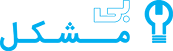
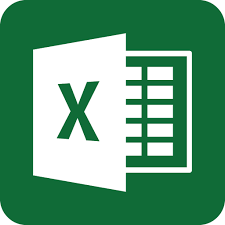
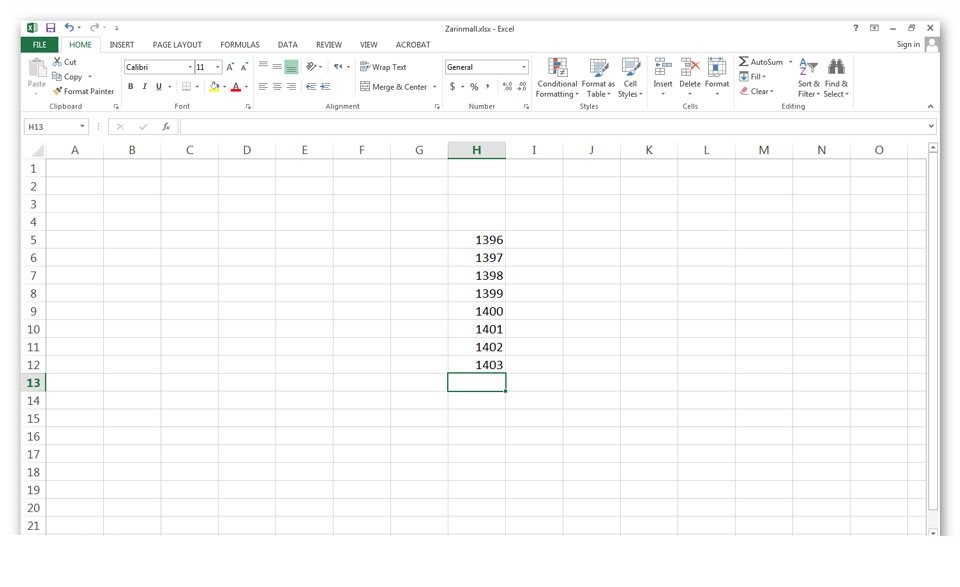
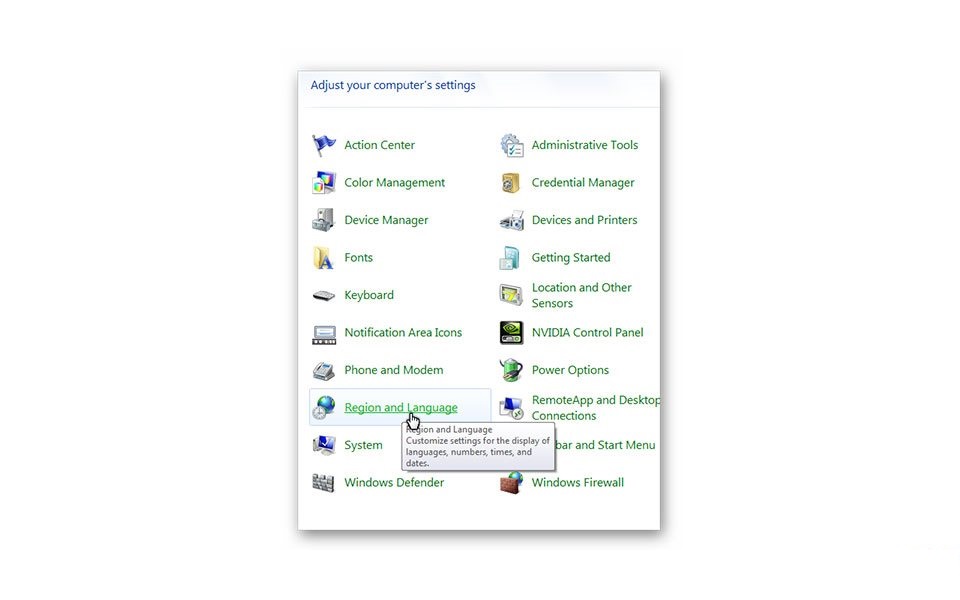
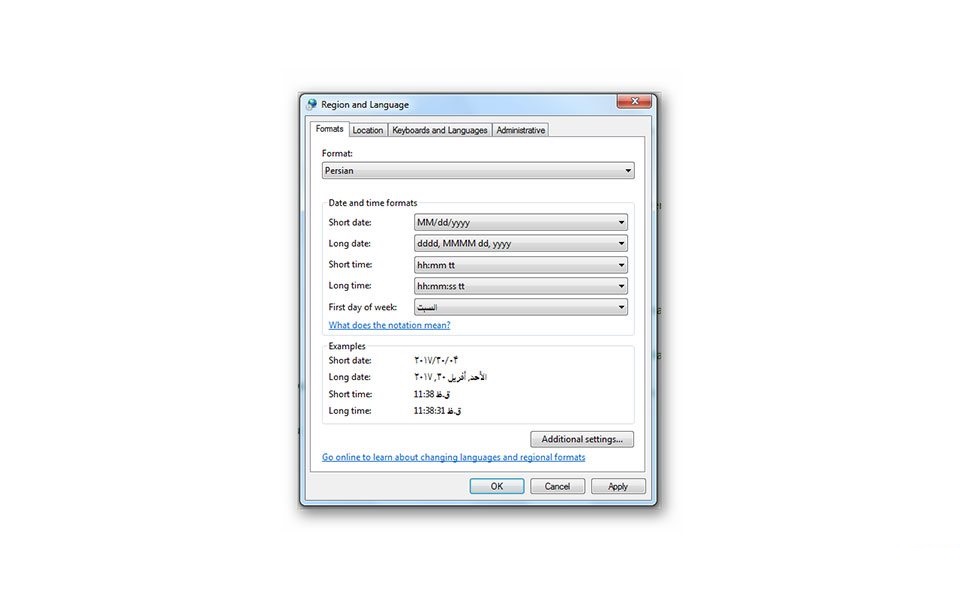
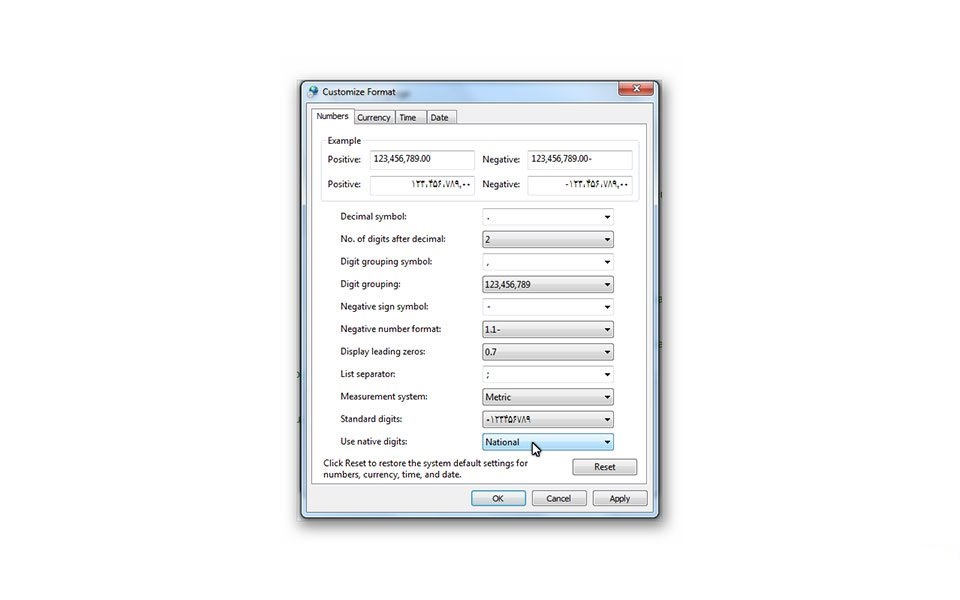
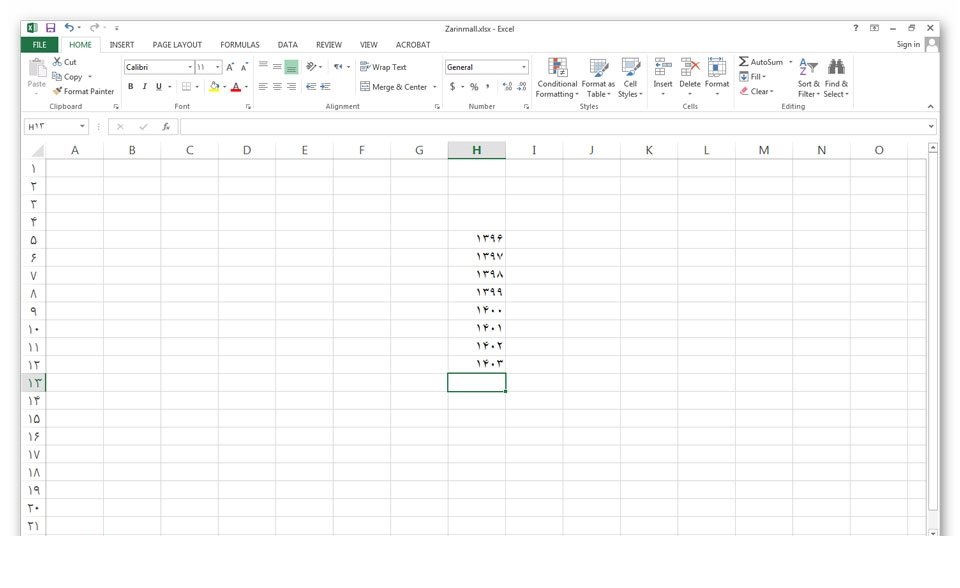
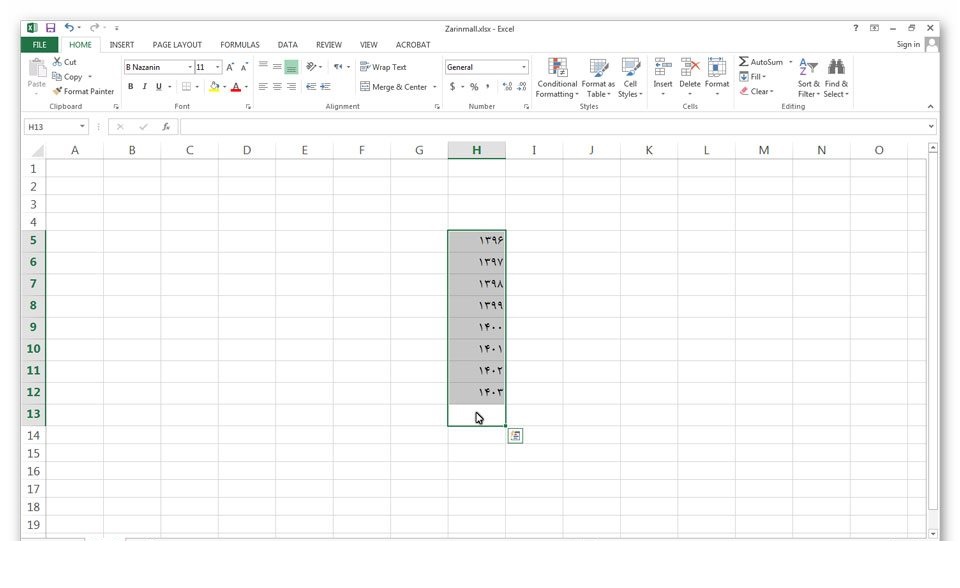
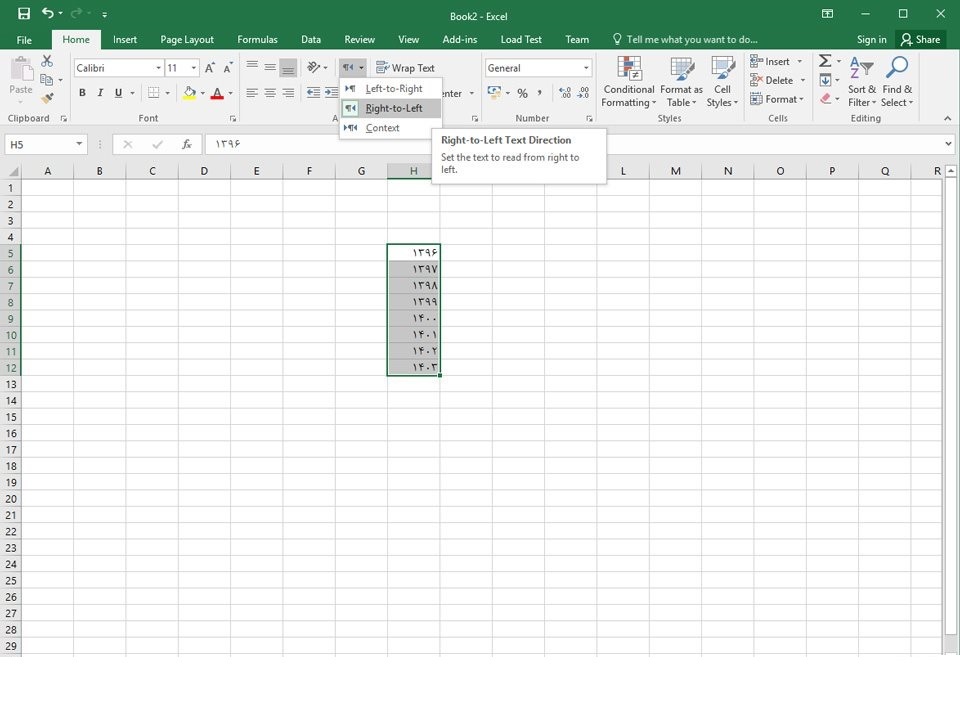
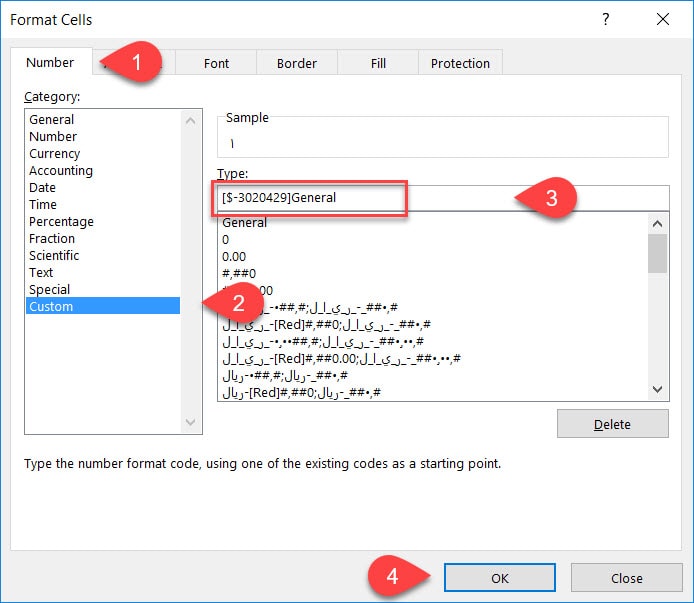





افزودن دیدگاه